Downloader do BBC iPlayer para iPhone

O iDownloade é uma ferramenta multiplataforma que permite ao usuário baixar conteúdo sem DRM do serviço iPlayer da BBC. Ele pode baixar vídeos no formato .mov
O tema Solarized Dark colorpack GTK é um tema escuro elegante com toques de verde escuro e preto, combinado com várias cores como rosa, verde limão, azul, roxo e outros. É um excelente tema GTK para o desktop Linux para aqueles que não gostam de leves. Veja como configurá-lo em seu sistema.
Baixando Solarized Dark Colorpack
O tema Solarized Dark Colorpack GTK está hospedado no site do tema Gnome, portanto, se você estiver tentando instalá-lo, deverá baixá-lo de sua página no site.
Como o tema Solarized Dark Colorpack GTK é um pacote (daí o nome Colorpack), cada versão colorida do tema é um download separado. Para iniciar o processo de download, vá para a página de aparência Gnome do Solarized Dark e clique na seção “arquivos”. A partir daí, siga as instruções abaixo.
Ciano
Para baixar a versão ciano do tema, localize Solarized-Dark-Cyan_1.9.1.zip na guia Arquivos e clique no botão azul de download.
Azul
Para colocar as mãos no tema Blue, clique no botão de download próximo a Solarized-Dark-Blue_1.9.1.zip .
laranja
Quer a versão laranja do Solarized Dark? Baixe Solarized-Dark-Orange_1.9.1.zip .
Magenta
Para a versão Magenta de Solarized Dark, baixe Solarized-Dark-Magenta_1.9.1.zip
Verde
Para obter o tema Verde, baixe Solarized-Dark-Green_1.9.1.zip na seção Arquivos.
Tolet
Para Violet, pegue Solarized-Dark-Violet_1.9.1.zip da página da web Solarized Dark.
vermelho
Gosta da versão vermelha do tema Solarized Dark GTK? Baixe Solarized-Dark-Red_1.9.1.zip do Gnome-look.
Extraindo Solarized Dark Colorpack
Antes que o tema Solarized Dark possa ser experimentado em sua área de trabalho Linux, os arquivos devem ser extraídos do arquivo ZIP com o qual foram baixados. Para extrair arquivos ZIP no Linux, você pode usar o gerenciador de arquivos ou o terminal. Neste guia, faremos uso do terminal, pois é muito mais rápido.
Para iniciar o processo de extração, abra uma janela de terminal pressionando Ctrl + Alt + T ou Ctrl + Shift + T no teclado. Assim que a janela do terminal estiver aberta, execute o comando unzip –help para ver se você tem o utilitário Unzip configurado em seu PC Linux.
descompacte --help
Se nada acontecer quando o comando acima for executado, você deve instalar o Unzip. Para fazer isso, acesse Pkgs.org, escolha sua distribuição e siga as instruções para aprender como fazê-la funcionar.
Com o Descompactar fora do caminho, podemos usar o comando CD para mover para o diretório “Downloads”.
cd ~ / Downloads.
Uma vez no diretório “Downloads”, podemos extrair totalmente o arquivo ZIP Solarized Dark com o comando unzip .
unzip Solarized-Dark - *. zip
Quando o comando unzip terminar de ser executado, uma pasta no seu diretório “Downloads” será criada. O nome da pasta é Solarized-Dark-COLOR.
Observe que “COR” representa o tipo de tema que você baixou. Por exemplo, se você descompactou Solarized Dark Cyan, a pasta será Solarized-Dark-Cyan.
Instalando Solarized Dark Colorpack
O arquivo ZIP Solarized Dark Colorpack foi extraído. Agora é hora de iniciar a instalação do tema em seu PC Linux. Para iniciar a instalação, abra a janela do seu terminal. Em seguida, siga as instruções de instalação descritas abaixo.
Único usuário
Instalar o tema Solarized Dark Colorpack como um usuário único é uma boa ideia se você tiver apenas um usuário em seu PC Linux e não tiver nenhum motivo para permitir que outras pessoas tenham acesso ao tema.
Para iniciar a instalação do tema como um usuário único, use o comando mkdir para criar uma nova pasta chamada .themes.
mkdir -p ~ / .themes
Depois de criar a nova pasta .themes em seu diretório inicial, use o comando mv para colocar seu tema Solarized Dark no diretório.
mv Solarized-Dark- * ~ / .themes
No âmbito do sistema
Instalar o tema Solarized Dark em todo o sistema o tornará disponível para todos os usuários do Linux no sistema, não apenas para você. Mova a janela do terminal para o diretório “Downloads” com o comando CD para iniciar a instalação.
cd ~ / Downloads
Eleve o terminal para fazer root com sudo -s
sudo -s
Usando o comando mv , coloque o tema Solarized Dark GTK no /usr/share/themes/diretório.
mv Solarized-Dark- * / usr / share / themes /
Habilitando Solarized Dark Colorpack
O Solarized Dark Colorpack está configurado em seu PC Linux, mas o processo não está completo. A etapa final do processo é habilitar o Solarized Dark Colorpack como o tema GTK padrão na área de trabalho do Linux.
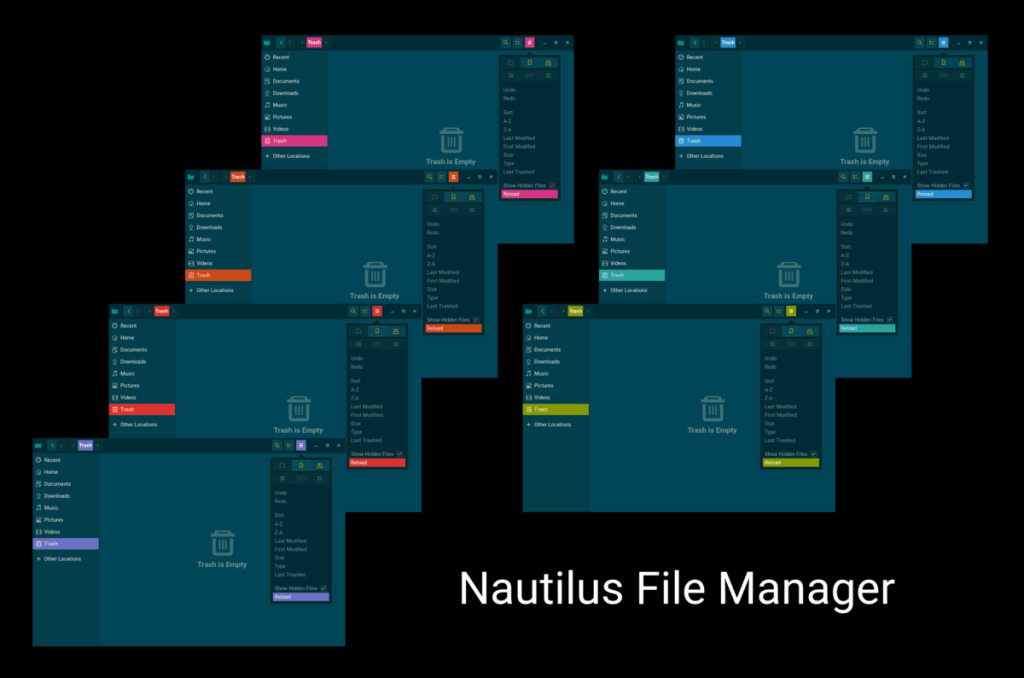
Para habilitar o tema Solarized Dark Colorpack GTK na área de trabalho do Linux, comece abrindo a área “Configurações” da área de trabalho do Linux. Então, depois de chegar à área “Configurações”, procure “Temas” e mude o tema atual que sua área de trabalho está usando para o tema Solarized Dark instalado do pacote de cores.
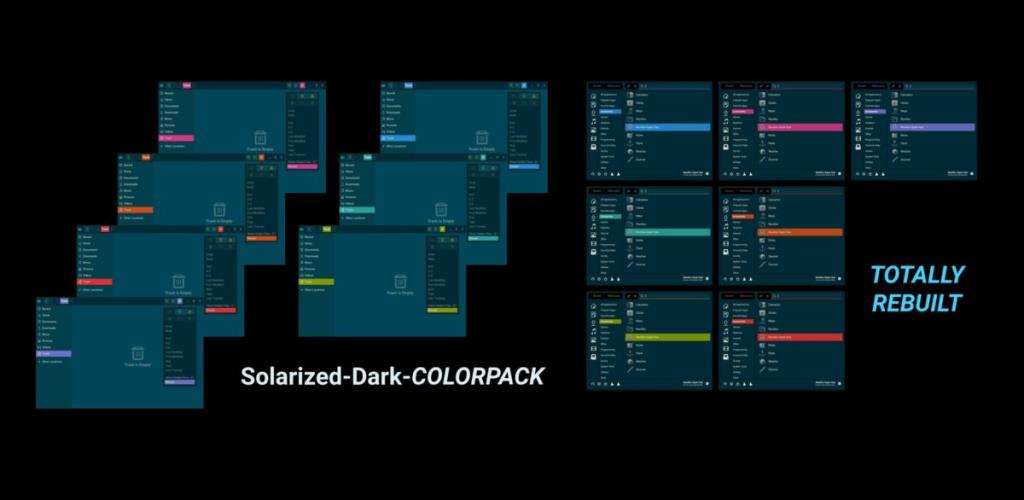
Está tendo problemas para ativar o Solarized Dark Colorpack em seu PC Linux? Escolha seu ambiente de área de trabalho na lista abaixo para descobrir exatamente como alterar o tema padrão.
O iDownloade é uma ferramenta multiplataforma que permite ao usuário baixar conteúdo sem DRM do serviço iPlayer da BBC. Ele pode baixar vídeos no formato .mov
Temos abordado os recursos do Outlook 2010 em muitos detalhes, mas como ele não será lançado antes de junho de 2010, é hora de dar uma olhada no Thunderbird 3.
De vez em quando, todo mundo precisa de uma pausa. Se você está procurando um jogo interessante, experimente o Flight Gear. É um jogo multiplataforma de código aberto e gratuito.
O MP3 Diags é a ferramenta definitiva para corrigir problemas na sua coleção de áudio musical. Ele pode marcar corretamente seus arquivos MP3, adicionar capas de álbuns ausentes e corrigir VBR.
Assim como o Google Wave, o Google Voice gerou um burburinho em todo o mundo. O Google pretende mudar a forma como nos comunicamos e, como está se tornando
Existem muitas ferramentas que permitem aos usuários do Flickr baixar suas fotos em alta qualidade, mas existe alguma maneira de baixar os Favoritos do Flickr? Recentemente, viemos
O que é Sampling? Segundo a Wikipédia, “É o ato de pegar uma parte, ou amostra, de uma gravação sonora e reutilizá-la como um instrumento ou
O Google Sites é um serviço do Google que permite ao usuário hospedar um site no servidor do Google. Mas há um problema: não há uma opção integrada para fazer backup.
O Google Tasks não é tão popular quanto outros serviços do Google, como Agenda, Wave, Voice, etc., mas ainda é amplamente utilizado e é parte integrante da vida das pessoas.
Em nosso guia anterior sobre como limpar com segurança o disco rígido e a mídia removível por meio do Ubuntu Live e do CD de inicialização DBAN, discutimos que o disco baseado no Windows

![Baixe o FlightGear Flight Simulator gratuitamente [Divirta-se] Baixe o FlightGear Flight Simulator gratuitamente [Divirta-se]](https://tips.webtech360.com/resources8/r252/image-7634-0829093738400.jpg)






![Como recuperar partições perdidas e dados do disco rígido [Guia] Como recuperar partições perdidas e dados do disco rígido [Guia]](https://tips.webtech360.com/resources8/r252/image-1895-0829094700141.jpg)